如何在 Windows 11 上啟用新的系統組件頁面設置
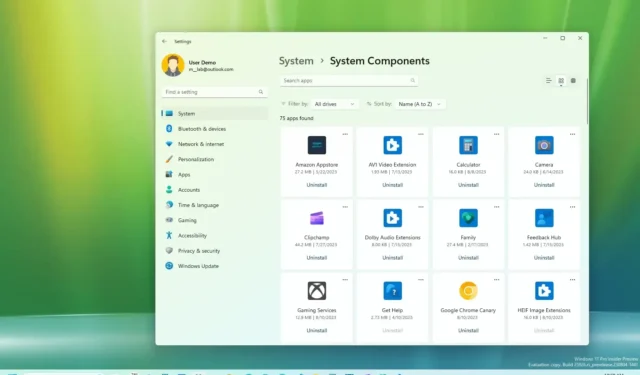
Windows 11 build 25926在“設置”應用程序中附帶了一個新的“系統組件”頁面,但如果您的安裝中不可用,請使用這些說明來啟用它。微軟正在努力在“設置”應用程序中添加一個新頁面,其中包括默認應用程序、擴展程序和編解碼器,這些被認為是系統的重要組件,以便於管理。
儘管該頁面提供與“已安裝的應用程序”頁面幾乎相同的體驗,但用戶將在特定頁面上擁有系統組件,該頁面與您可能從Microsoft Store 或其他來源安裝的其他應用程序分開,從而更容易管理和刪除它們。
如果您想親身體驗新的“系統組件”頁面,可以使用由Lucas 在 GitHub 上創建的名為“ViveTool”的第三方工具,在您的計算機上啟用體驗(通過@XenoPanther)。
本指南將教您在 Windows 11 上啟用新設置主頁的步驟。
在 Windows 11 上啟用新的系統組件頁面
要為“設置”應用程序啟用新的“系統組件”頁面,請使用以下步驟:
-
下載ViveTool-vx.xxzip文件以啟用新的系統組件頁面。
-
雙擊 zip 文件夾以使用文件資源管理器將其打開。
-
單擊全部提取按鈕。
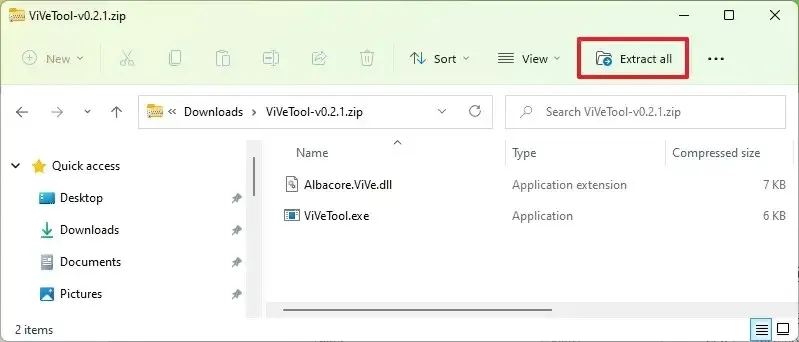
-
單擊提取按鈕。
-
將路徑複製到文件夾。
-
打開開始。
-
搜索“命令提示符”,右鍵單擊頂部結果,然後選擇“以管理員身份運行”選項。
-
輸入以下命令導航到 ViveTool 文件夾並按Enter:
cd c:\folder\path\ViveTool-v0.x.x在命令中,請記住將文件夾路徑更改為您的路徑。
-
鍵入以下命令以啟用“系統組件”頁面的“設置”,然後按Enter:
vivetool /enable /id:44702824 -
重新啟動計算機。
完成這些步驟後,下次打開“設置”應用程序時,在“系統”部分中,您將找到一個新的“系統組件”頁面。但是,由於這種體驗仍在進行中,您將找到 Windows 11 組件以及第三方應用程序。
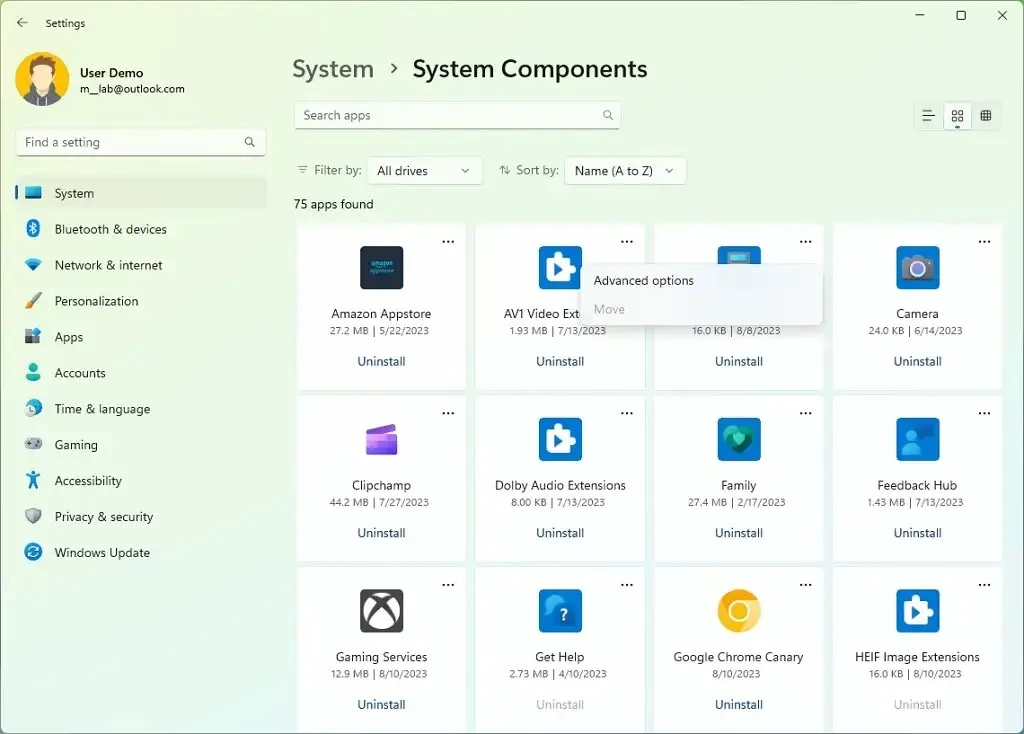
如果您改變主意,可以使用相同的說明恢復更改,但在步驟 10中,請確保使用該 vivetool /disable /id:44702824命令,然後重新啟動計算機。



發佈留言